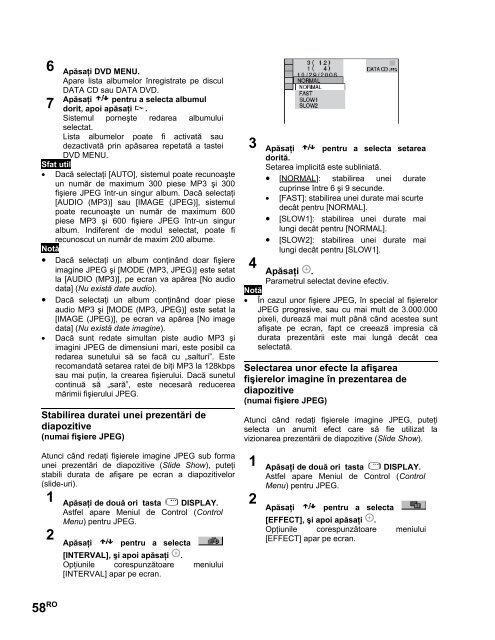Sony DAV-X1V - DAV-X1V Istruzioni per l'uso Rumeno
Sony DAV-X1V - DAV-X1V Istruzioni per l'uso Rumeno
Sony DAV-X1V - DAV-X1V Istruzioni per l'uso Rumeno
Create successful ePaper yourself
Turn your PDF publications into a flip-book with our unique Google optimized e-Paper software.
6 Apăsaţi DVD MENU.<br />
Apare lista albumelor înregistrate pe discul<br />
DATA CD sau DATA DVD.<br />
Apăsaţi pentru a selecta albumul<br />
7 dorit, apoi apăsaţi .<br />
Sistemul porneşte redarea albumului<br />
selectat.<br />
Lista albumelor poate fi activată sau<br />
dezactivată prin apăsarea repetată a tastei<br />
DVD MENU.<br />
Sfat util<br />
• Dacă selectaţi [AUTO], sistemul poate recunoaşte<br />
un număr de maximum 300 piese MP3 şi 300<br />
fişiere JPEG într-un singur album. Dacă selectaţi<br />
[AUDIO (MP3)] sau [IMAGE (JPEG)], sistemul<br />
poate recunoaşte un număr de maximum 600<br />
piese MP3 şi 600 fişiere JPEG într-un singur<br />
album. Indiferent de modul selectat, poate fi<br />
recunoscut un număr de maxim 200 albume.<br />
Notă<br />
• Dacă selectaţi un album conţinând doar fişiere<br />
imagine JPEG şi [MODE (MP3, JPEG)] este setat<br />
la [AUDIO (MP3)], pe ecran va apărea [No audio<br />
data] (Nu există date audio).<br />
• Dacă selectaţi un album conţinând doar piese<br />
audio MP3 şi [MODE (MP3, JPEG)] este setat la<br />
[IMAGE (JPEG)], pe ecran va apărea [No image<br />
data] (Nu există date imagine).<br />
• Dacă sunt redate simultan piste audio MP3 şi<br />
imagini JPEG de dimensiuni mari, este posibil ca<br />
redarea sunetului să se facă cu „salturi”. Este<br />
recomandată setarea ratei de biţi MP3 la 128kbps<br />
sau mai puţin, la crearea fişierului. Dacă sunetul<br />
continuă să „sară”, este necesară reducerea<br />
mărimii fişierului JPEG.<br />
Stabilirea duratei unei prezentări de<br />
diapozitive<br />
(numai fişiere JPEG)<br />
Atunci când redaţi fişierele imagine JPEG sub forma<br />
unei prezentări de diapozitive (Slide Show), puteţi<br />
stabili durata de afişare pe ecran a diapozitivelor<br />
(slide-uri).<br />
1 Apăsaţi de două ori tasta DISPLAY.<br />
Astfel apare Meniul de Control (Control<br />
Menu) pentru JPEG.<br />
2 Apăsaţi pentru a selecta<br />
3 Apăsaţi pentru a selecta setarea<br />
dorită.<br />
Setarea implicită este subliniată.<br />
• [NORMAL]: stabilirea unei durate<br />
cuprinse între 6 şi 9 secunde.<br />
• [FAST]: stabilirea unei durate mai scurte<br />
decât pentru [NORMAL].<br />
• [SLOW1]: stabilirea unei durate mai<br />
lungi decât pentru [NORMAL].<br />
• [SLOW2]: stabilirea unei durate mai<br />
lungi decât pentru [SLOW1].<br />
4 Apăsaţi .<br />
Parametrul selectat devine efectiv.<br />
Notă<br />
• În cazul unor fişiere JPEG, în special al fişierelor<br />
JPEG progresive, sau cu mai mult de 3.000.000<br />
pixeli, durează mai mult până când acestea sunt<br />
afişate pe ecran, fapt ce creează impresia că<br />
durata prezentării este mai lungă decât cea<br />
selectată.<br />
Selectarea unor efecte la afişarea<br />
fişierelor imagine în prezentarea de<br />
diapozitive<br />
(numai fişiere JPEG)<br />
Atunci când redaţi fişierele imagine JPEG, puteţi<br />
selecta un anumit efect care să fie utilizat la<br />
vizionarea prezentării de diapozitive (Slide Show).<br />
1 Apăsaţi de două ori tasta DISPLAY.<br />
Astfel apare Meniul de Control (Control<br />
Menu) pentru JPEG.<br />
2<br />
Apăsaţi pentru a selecta<br />
[EFFECT], şi apoi apăsaţi .<br />
Opţiunile corespunzătoare meniului<br />
[EFFECT] apar pe ecran.<br />
[INTERVAL], şi apoi apăsaţi .<br />
Opţiunile corespunzătoare meniului<br />
[INTERVAL] apar pe ecran.<br />
58 RO